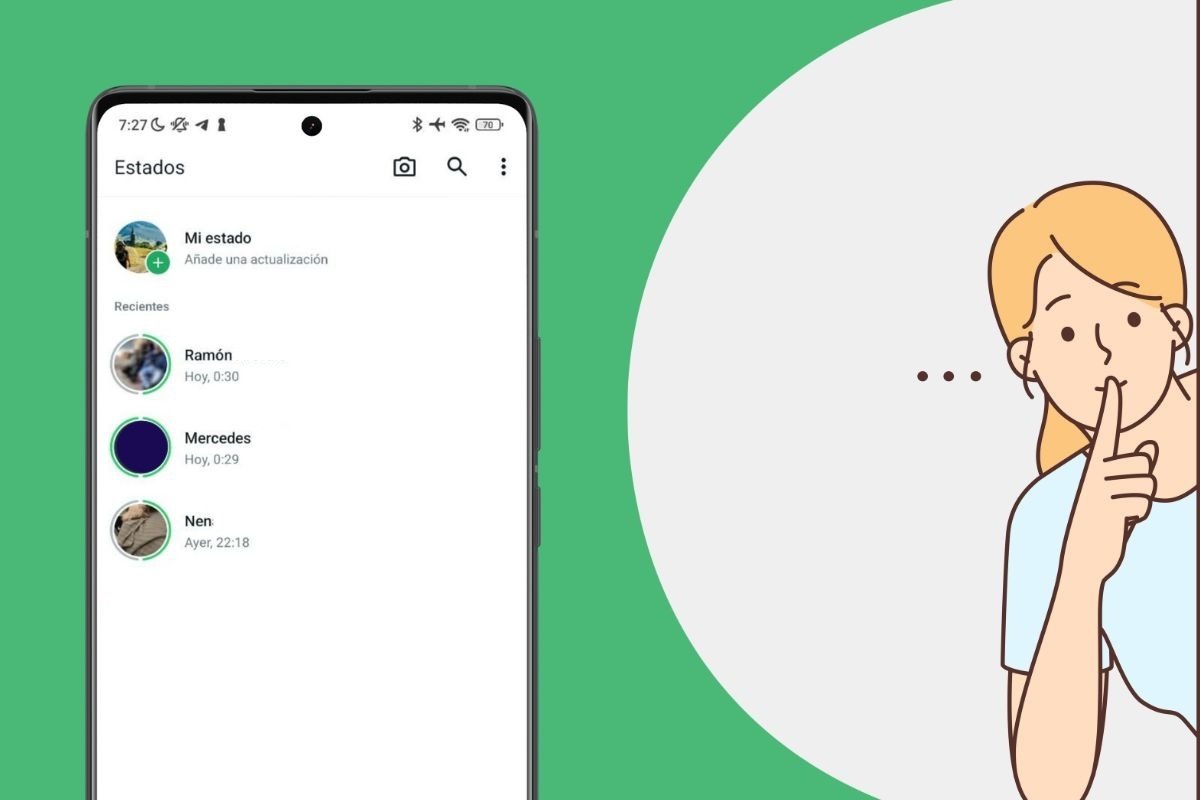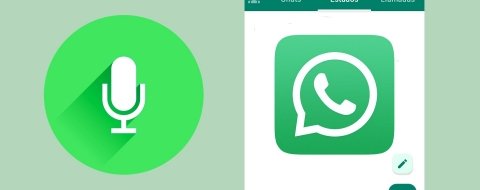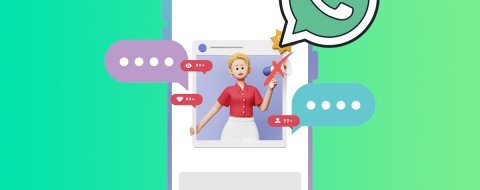En esta guía te vamos a explicar cómo silenciar los estados de WhatsApp de un contacto específico. Te muestro todos los pasos que debes dar para evitar que la aplicación te avise cada vez que hay alguna actualización, así como las indicaciones para recuperar las notificaciones de una persona que has silenciado previamente. ¡No te lo pierdas!
Cómo dejar de ver las actualizaciones de estado de un contacto de WhatsApp
Antes de poner manos a la obra es importante dejar una cosa clara. Los estados de WhatsApp no están asociados a ninguna notificación sonora o visible fuera de la aplicación. Por lo tanto, en realidad no vas a tener que silenciarlos en tu dispositivo Android porque WhatsApp nunca te manda alertas, como sí que hace con los mensajes.
Lo que sí que va a hacer la aplicación es mostrar un punto verde en el apartado Estados, situado en la barra inferior de navegación. Entonces, ¿para qué sirve realmente silenciar los estados? Lo que aquí te contamos te va a servir en las siguientes circunstancias:
- Evitar que las actualizaciones de una persona activen el punto verde. Al silenciar a un contacto en la sección de estados, sus actualizaciones no harán aparecer el puntito verde en la zona inferior de la pantalla. Claro, eso no quiere decir que este pequeño aviso no vuelva a mostrarse: lo hará cada vez que un contacto no silenciado suba una nueva publicación.
- Centrarte en los estados que te importan. Silenciar los estados de un contacto también implica que las actualizaciones que sube no aparecen en el listado principal, sino ocultos en una sección específica. Si la lista de estados cada vez es más grande, silenciar a ciertos contactos es ideal para evitar que esta sección de WhatsApp se sature.
Teniendo todo esto claro, veamos cómo silenciar las actualizaciones de estado de una persona en WhatsApp. Ya verás que es muy sencillo.
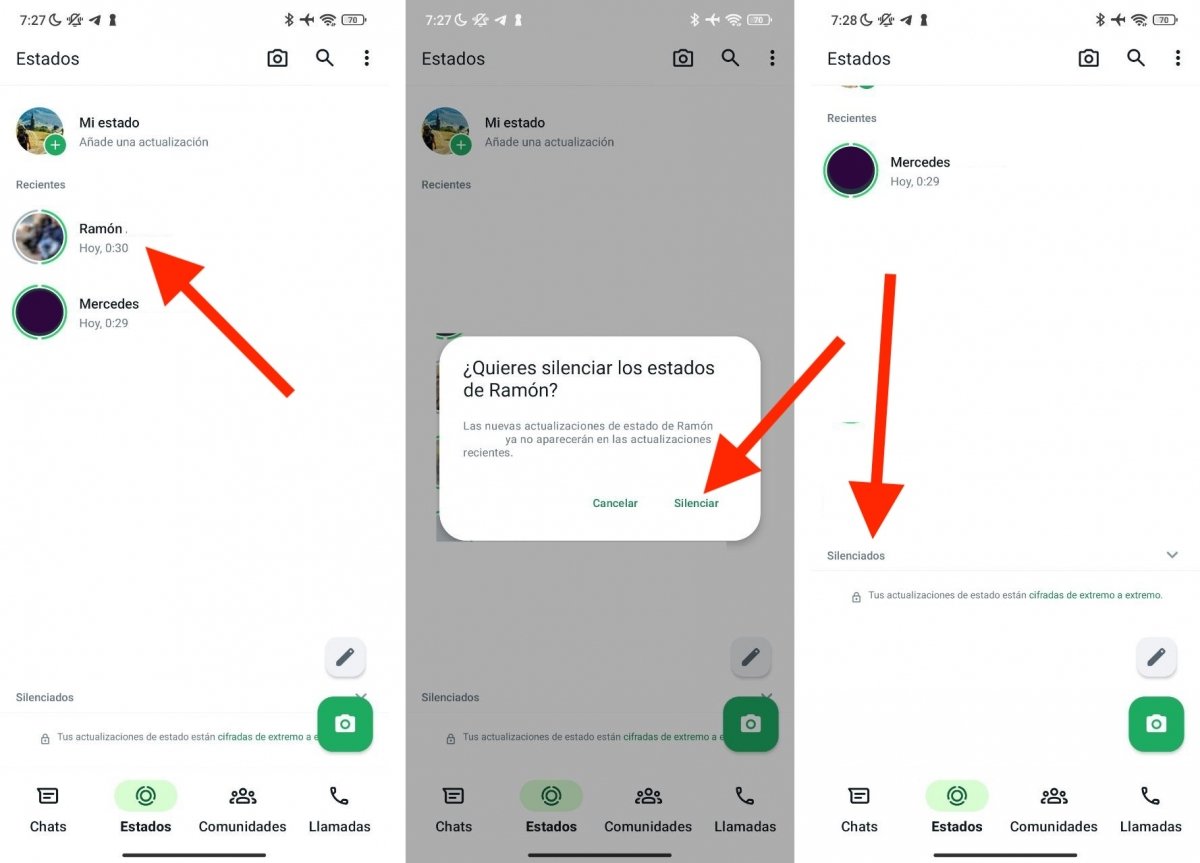 Pasos para silenciar las alertas de un contacto en el apartado de Estados
Pasos para silenciar las alertas de un contacto en el apartado de Estados
Lo primero que debes hacer es abrir WhatsApp y luego seguir estos pasos:
- Presiona en Estados, en la zona inferior de la pantalla.
- Para silenciar a un contacto, este primero debe haber publicado algo.
- Cuando esto suceda, presiona prolongadamente sobre sobre su nombre.
- En el mensaje emergente, presiona en Silenciar.
- Ahora, las actualizaciones de estado de esta persona aparecen siempre en la zona inferior de la pantalla, en un apartado denominado Silenciados.
Por defecto, el listado de contactos silenciados siempre está cerrado y no es visible, a menos que presiones sobre la flecha para desplegarlo. De esta manera, las actualizaciones de esa persona dejarán de ser prioritarias y, si no acudes a ellas expresamente, no las verás nunca.
¿Y qué pasa si quieres silenciar a todos los contactos? Esto no es posible. La plataforma no cuenta con una opción que silencie las actualizaciones de todos tus contactos. La única forma de hacerlo es, a medida que vayan apareciendo las actualizaciones, silenciarlas una a una manualmente.
Cómo volver a ver los estados de WhatsApp de un contacto silenciado
Ahora vamos a conocer el procedimiento para los que se arrepienten de haber silenciado a alguien. Si te lo has pensado mejor y quieres volver a recibir actualizaciones de un contacto, puedes devolverlo al listado principal de forma muy simple.
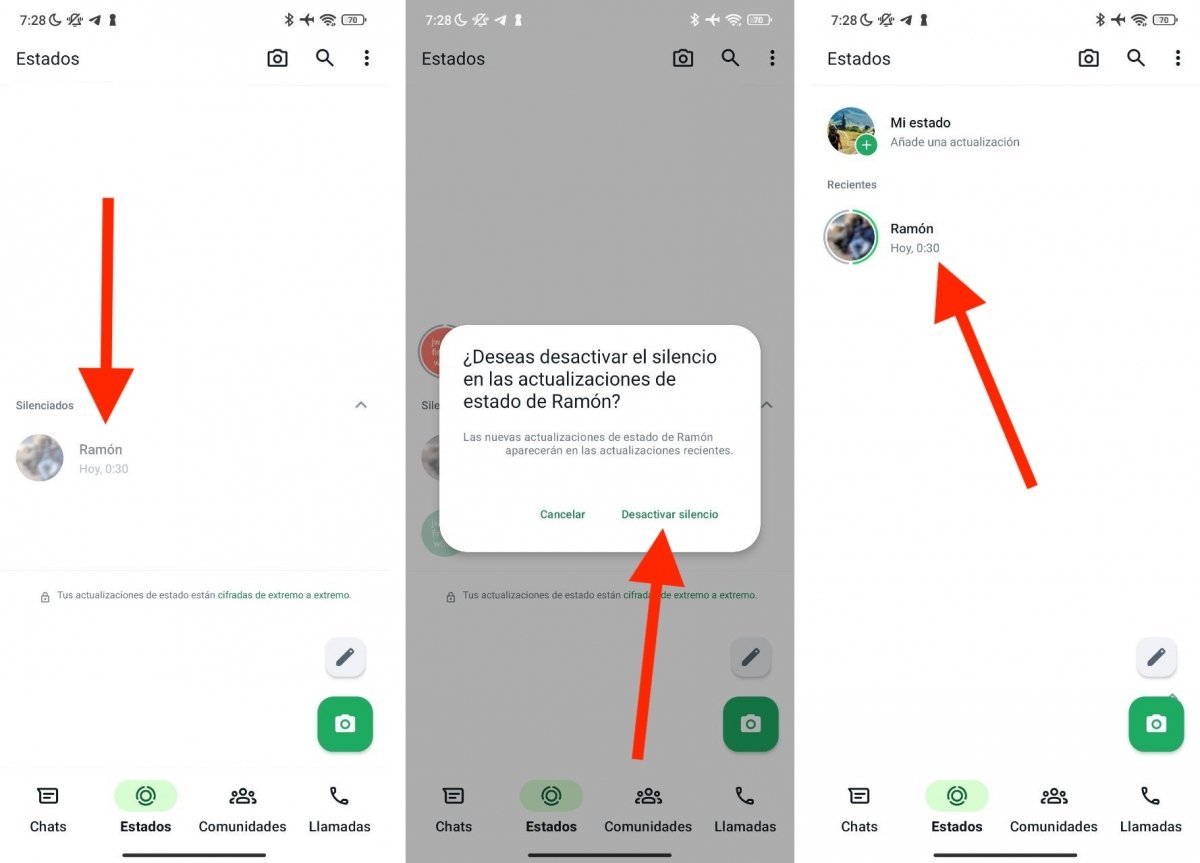 Pasos para recuperar los avisos de estado de un contacto que has silenciado en WhatsApp
Pasos para recuperar los avisos de estado de un contacto que has silenciado en WhatsApp
Lo único que debes hacer es acudir al listado de Silenciados y ver si tiene alguna actualización pendiente de ser visualizada. Entonces, haz esto:
- Presiona sobre el contacto silenciado prolongadamente.
- En el mensaje emergente, toca en Desactivar silencio.
- Ahora, comprueba que el contacto y su estado aparecen en la parte superior de la pantalla.
A partir de ese momento, las publicaciones de esa persona volverán a activar el puntito verde de la sección Estados, en la barra de navegación de la aplicación. Por otro lado, sus actualizaciones se mostrarán en la parte superior de la pantalla cuando revises los estados de tus conocidos. Eso sí, en ningún caso WhatsApp se avisará acústicamente o mediante una notificación del sistema cuando haya nuevo contenido de esa persona.